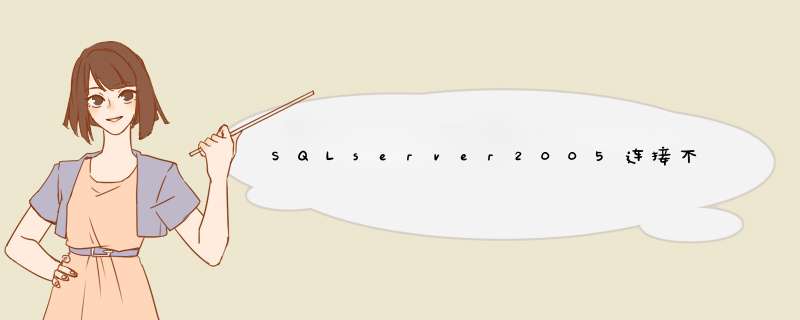
1、打开 配置工具->sql server外围应用配置器
2、->服务和连接的外围应用配置器 ->打开MSSQLSERVER节点下的 Database Engine 节点,的"远程连接",接下建议选择"同时使用TCP/IP和named pipes",然后确定,重启服务试行。
3、如果还是不可以,则可能是用户问题:
打开SQL Server Management Studio
4、点击Security(安全性),
将server authentication服务器身份认证从windows authentication mode(windows身份认证模式)
修改为Sql Server and Windows Authentication mode(SQL server和windows身份认证模式).
5、回到SQL Server Management Studio服务器那,在服务器下双击打开security(安全性) -- logins(登录名) ,右键选中sa,选择properties(属性),点击Status(状态),在设置中将Login(登录)设置为Enabled(启用)。
6、打开SQL Server Configuration Manager”
7、双击“SQL Server 2005网络配置”,点击“MSSQLSERVER 的协议”
如果“TCP/IP”没有启用,右键单击选择“启动”。
双击“TCP/IP”进入属性设置,在“IP 地址”里,可以配置“IPAll”中的“TCP 端口”,默认为1433,将IP地址中的“已启用”设为“是”。
重新启动SQL Server。
建立与服务器的连接时出错,是设置错误造成的,解决方法如下:
1、首先在开始程序中展开SQL2012—配置工具—SQL Server 配置管理器。
2、然后双击打开SQL Server 配置管理器。
3、双击SQL Server服务,查看SQL Server(MSSQLSERVER)是否正常运行。
4、若显示已停止,则手动启动。
5、然后重新连接SQL Server,正常登录,就完成了。
欢迎分享,转载请注明来源:夏雨云

 微信扫一扫
微信扫一扫
 支付宝扫一扫
支付宝扫一扫
评论列表(0条)